win10如何关闭defender防火墙 怎么关闭win10的defender防火墙
更新时间:2022-06-08 14:17:46作者:xinxin
对于微软win10系统中自带的defender防火墙功能,相信很多用户都对此不陌生了,一般默认都是开启的,能够正常保护电脑的安全运行,然而有些用户也会选择win10系统defender防火墙进行关闭,可是win10如何关闭defender防火墙呢?这里小编就来告诉大家关闭win10的defender防火墙设置方法。
推荐下载:系统之家win10免激活
具体方法:
1、首先我们使用“win+r”打开运行。
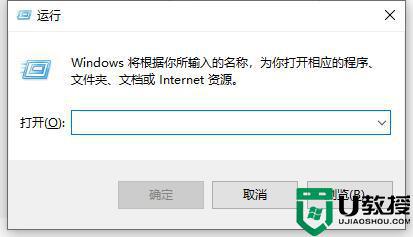
2、输入“regedit”,按下回车进行确定。
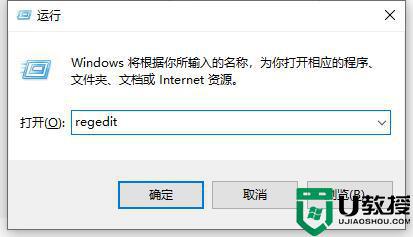
3、然后我们在注册表中找到以下路径“HKEY_LOCAL_MACHINE\SYSTEM\CurrentControlSet\Services\SecurityHealthService”。
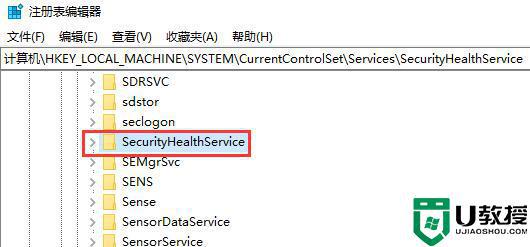
4、双击打开右侧的“Start”。
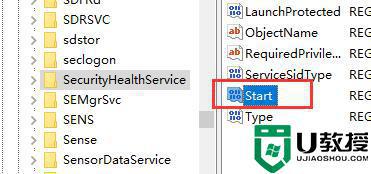
5、如图所示,将值改为“4”点击确定。
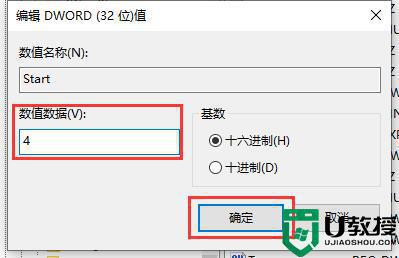
上述就是有关关闭win10的defender防火墙设置方法了,如果你也有相同需要的话,可以按照上面的方法来操作就可以了,希望能够对大家有所帮助。
win10如何关闭defender防火墙 怎么关闭win10的defender防火墙相关教程
- 防火墙如何关闭win10 win10防火墙怎样关闭
- 如何关闭电脑防火墙win10 win10防火墙在哪里关闭
- win10关闭防火墙的步骤 win10防火墙怎么关闭
- Win10如何关闭防火墙 Win10关闭防火墙的方法 系统之家
- 联想win10如何关闭防火墙 联想win10关掉防火墙功能的步骤
- win10防火墙自动关闭怎么办 win10防火墙总是自动关闭处理方法
- win10关闭防火墙提醒设置方法 win10怎么关闭防火墙提醒
- win10防火墙无法关闭怎么办 win10防火墙关闭不了处理方法
- Win11防火墙要如何关闭 Win11防火墙关闭的方法 系统之家
- w10防火墙提醒怎么关闭 w10系统如何关闭防火墙提醒
- Win11如何替换dll文件 Win11替换dll文件的方法 系统之家
- Win10系统播放器无法正常运行怎么办 系统之家
- 李斌 蔚来手机进展顺利 一年内要换手机的用户可以等等 系统之家
- 数据显示特斯拉Cybertruck电动皮卡已预订超过160万辆 系统之家
- 小米智能生态新品预热 包括小米首款高性能桌面生产力产品 系统之家
- 微软建议索尼让第一方游戏首发加入 PS Plus 订阅库 从而与 XGP 竞争 系统之家
win10系统教程推荐
- 1 window10投屏步骤 windows10电脑如何投屏
- 2 Win10声音调节不了为什么 Win10无法调节声音的解决方案
- 3 怎样取消win10电脑开机密码 win10取消开机密码的方法步骤
- 4 win10关闭通知弹窗设置方法 win10怎么关闭弹窗通知
- 5 重装win10系统usb失灵怎么办 win10系统重装后usb失灵修复方法
- 6 win10免驱无线网卡无法识别怎么办 win10无法识别无线网卡免驱版处理方法
- 7 修复win10系统蓝屏提示system service exception错误方法
- 8 win10未分配磁盘合并设置方法 win10怎么把两个未分配磁盘合并
- 9 如何提高cf的fps值win10 win10 cf的fps低怎么办
- 10 win10锁屏不显示时间怎么办 win10锁屏没有显示时间处理方法

